 Insérer du texte [Insert text]
Insérer du texte [Insert text]
Cliquez sur le bouton et placez le curseur de la souris sur le point d'insertion souhaité.
-> La capture s'affiche à la position sélectionnée.
Un clic de souris permet d'exécuter la fonction.
-> Les différents paramètres de réglage sont affichés dans la fenêtre Éditer l'élément [Edit element].
Saisissez le texte souhaité sous Texte [Text] et déterminez l'apparence à l'aide des options de configuration suivantes :
![[Remarque]](https://webapi.partcommunity.com/service/help/latest/pages/fr/3dfindit/doc/images/note.png) | Remarque |
|---|---|
Lacondition préalable est une classification CNS actuelle. Cette fonctionnalité a été officiellement mise à disposition avec la V11 SP6. Vous trouverez un exemple à ce sujet sur Section 5.10.2.6, « Couche BMG (DIN4003) ». | |


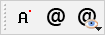
![Insérer un texte [Insert text]](https://webapi.partcommunity.com/service/help/latest/pages/fr/3dfindit/doc/resources/img/img_b82c930ccd2449469859074aa43e7588.png)



